Når du første gang tilmelder dig Xbox-netværket, giver systemet dig mulighed for at oprette dit eget unikke gamertag eller bruge et foreslået gamertag. Hvis du valgte at bruge et foreslået gamertag, kan du finde det ekstremt svært at huske, hvad det var i fremtiden. I sådanne situationer kan du slå dit gamertag op ved hjælp af din Microsoft-konto, hvis du vil finde ud af, hvad det er.
Hvad er et gamertag?
Et gamertag er som et brugernavn til Xbox-konsoller. Gamertags blev først introduceret med den originale Xbox sammen med Xbox-netværket, og de findes stadig. Når du spiller spil med folk online med din Xbox-konsol, ser de dit gamertag i stedet for dit rigtige navn.
Hvert gamertag skal være unikt, fordi det er den måde, du bliver identificeret på på Xbox-netværket. Ingen andre kan have det samme gamertag som dig, og hvis det gamertag du ønsker allerede er taget, skal du vælge noget andet.
Selv om gamertags ligner brugernavne eller kontonavne, er de funktionelt forskellige. Dette skyldes, at dit gamertag er knyttet til din Microsoft-konto, og dit Microsoft-brugernavn eller -kontonavn faktisk er den e-mail, du brugte, da du tilmeldte dig. Det betyder, at du ikke kan bruge et gamertag til at slå kontooplysninger op, hente kontooplysninger eller logge ind på din konto.
Årsager og løsninger til at slå gamertags op
Der er et par forskellige grunde til, at du muligvis skal slå et gamertag op, og de har alle forskellige løsninger:
- Kan ikke logge ind på din Xbox: Du skal finde ud af, hvilken e-mailadresse du oprindeligt brugte til at oprette din Xbox-konto. Dette giver dig mulighed for at lære dit gamertag og nulstille din adgangskode, hvis du ikke kan huske det.
- Kan ikke huske og vil have venner til at kunne tilføje dig: Hvis du havde fået Microsoft til automatisk at tildele et gamertag, da du først fik din Xbox, og nu vil du have venner til at være i stand til at tilføje dig, skal du bare se i det øverste venstre hjørne af startskærmen på din Xbox One eller profilsektionen i din Windows 10 Xbox-app.
- Prøver at finde en ven: Den eneste måde at finde en vens gamertag på er at bruge den foreslåede venners funktion på en Xbox One eller i Windows 10 Xbox-appen. Hvis du ikke kan finde din ven der, bliver de nødt til at give dig deres gamertag.
- Prøver at finde en e-mail-adresse fra et gamertag: Der er ingen måde at finde en e-mailadresse fra et gamertag, fordi Microsoft ikke tilbyder en omvendt gamertag-søgning, og de giv ikke disse oplysninger til tredjeparter.
Xbox Gamertag-opslag
Microsoft tilbyder ikke nogen form for gamertag-opslagstjeneste, hvilket betyder, at du ikke kan finde dit gamertag eller andres gamertag ved at bruge et rigtigt navn, telefonnummer, e-mail eller nogen anden information.
Den eneste undtagelse er, at du kan bestemme dit eget gamertag ved at logge ind på Xbox-webstedet ved hjælp af den e-mail eller det telefonnummer, som du oprindeligt brugte, da du oprettede din Xbox-konto.
Sådan finder du dit eget gamertag
Det er nemt at finde dit eget gamertag, hvis du har adgang til din Xbox One, eller hvis du har Windows 10, og du er logget ind med den samme Microsoft-konto, som er knyttet til din Xbox-konto.
På Xbox One
Hvis du stadig har adgang til din Xbox One, og du stadig er logget på, så er det at finde dit gamertag og tilknyttede e-mail-adresse et spørgsmål om at vide, hvor du skal lede. Bare tænd for din Xbox One, naviger til startskærmen og se i øverste venstre hjørne.
I det øverste venstre hjørne af Xbox One-startskærmen vil du se dit gamertag og gamerscore skiftevis med dit navn og din e-mailadresse.
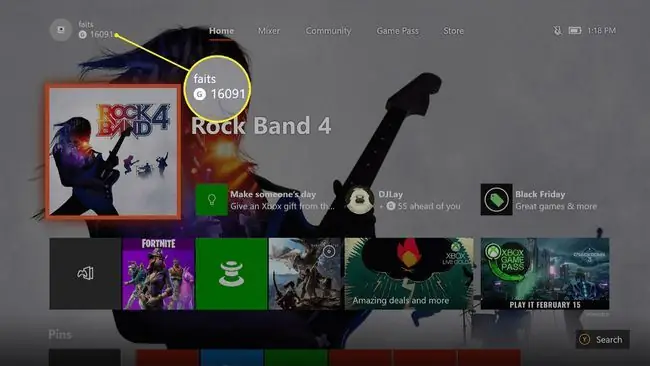
På Windows 10
Hvis du har Windows 10, skal du starte Xbox-appen og klikke på dit gamerbillede for at åbne din profil. På denne skærm vil du se dit gamertag umiddelbart under dit navn og gamerscore.
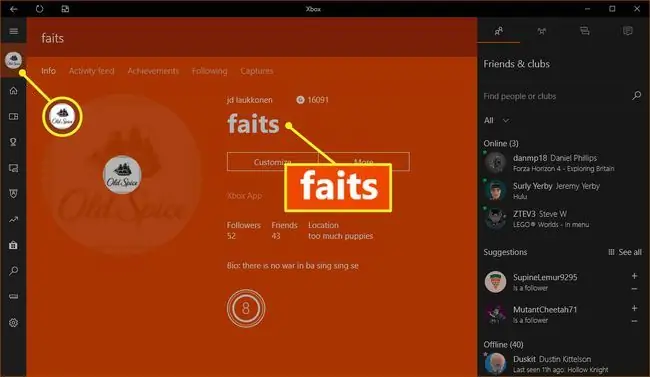
Hvis du ikke har en Xbox One eller Xbox 360
Hvis du prøver at finde dit gamertag, fordi du ikke kan logge ind på din Xbox One eller Xbox 360, så skal du først finde ud af, hvilken e-mail du brugte til at tilmelde dig din Xbox-konto i den første sted.
Sådan finder du dit gamertag, hvis du i øjeblikket ikke er i stand til at logge ind på din Xbox One eller Xbox-appen på Windows 10:
-
Naviger til Xbox.com, og klik på Log ind.

Image -
Indtast den e-mail, telefon eller Skype, du brugte, da du oprettede din Xbox-konto, og klik på Next.

Image Hvis du ikke kan huske din Microsoft-konto-e-mail, skal du gå til næste afsnit for at få oplysninger om, hvordan du finder den.
-
Indtast din adgangskode, og klik på Log ind.

Image -
Vend tilbage til Xbox.com. Dit gamertag vises ved siden af dit gamerbillede i øverste højre hjørne af webstedet.

Image - Hvis du ikke kan se dit gamertag, betyder det, at du sandsynligvis har brugt en anden e-mail til at konfigurere din Xbox-konto. Log ud af Xbox.com, og prøv at logge ind med en anden e-mail.
Sådan finder du din Microsoft-konto-e-mail
Når du tilmelder dig en Microsoft-konto, behandler de din e-mail eller dit telefonnummer som dit brugernavn. På grund af dette ender nogle mennesker ved et uheld med flere Microsoft-konti over tid, på grund af at bruge forskellige e-mails til at aktivere forskellige kopier af Windows og tilmelde dig tjenester som Skype.
Hvis du ikke kan huske, hvilken e-mail du brugte til at tilmelde dig din Xbox-konto, skal du prøve at huske hver eneste e-mail, som du muligvis har brugt, og kontrollere, om nogen af dem har en tilknyttet gamertag.
Her er de trin, du skal tage, når du prøver at finde ud af, hvilken e-mail du brugte til at oprette dit gamertag:
- Naviger til Xbox.com, og prøv at logge ind med forskellige e-mail- og adgangskodekombinationer, som du tror, du kan have brugt, da du tilmeldte dig din Xbox-konto. Hvis nogen af kombinationerne virker, så tjek siden for at se, om dit gamertag vises i øverste højre hjørne, efter du har logget ind.
- Søg efter hver e-mail-konto, som du har adgang til til Xbox-netværket og Microsoft Billing. Hvis du nogensinde har haft et aktivt Xbox Live Gold-abonnement, vil dette give dig mulighed for at finde den tilknyttede e-mailadresse.
- Hvis du oprindeligt tilmeldte dig en Microsoft-konto via Skype, eller hvis du havde din Skype-konto, før denne tjeneste blev erhvervet af Microsoft, kan du prøve at bruge dit Skype-brugernavn til at logge ind på account.microsoft.com.
-
For hver e-mailadresse og Skype-brugernavn, der giver dig mulighed for at logge ind på account.microsoft.com, skal du navigere til Tjenester og abonnementer.
Hvis du ser et Xbox Live Gold-abonnement, har du fundet den konto, der er knyttet til dit Xbox-gamertag. Naviger til Xbox.com, og du vil se dit gamertag i øverste højre hjørne af siden.

Image - Hvis du ikke kan huske den adgangskode, du brugte med nogen af dine gamle e-mail-adresser, eller din Skype-konto, skal du nulstille adgangskoden til din Microsoft-konto. Vend derefter tilbage til Xbox.com, log ind, og se, om dit gamertag vises.
Sådan finder du en vens gamertag
Før du kan tilføje nogen på Xbox-netværket, skal du kende deres gamertag. Der er ingen officiel gamertag-søgning, så du skal kende din vens nøjagtige gamertag, hvis du vil tilføje dem.
Når du forsøger at tilføje en ven på Xbox One, Xbox 360 eller Windows 10 Xbox-appen, skal du indtaste et helt gamertag. Hvis gamertagget er gyldigt, viser det dig personens profil, og du kan tilføje vedkommende som en ven.
Hvis du indtaster et ufuldstændigt gamertag eller et ugyldigt gamertag, bliver du ikke præsenteret for en liste over mulige matches, da Microsoft ikke tilbyder nogen form for gamertag-søgning eller opslagstjeneste.
Den ene måde at tilføje en ven på Xbox-netværket uden at kende deres gamertag er at bruge indstillingen Foreslåede venner på din Xbox One eller i Windows 10 Xbox-appen. Denne mulighed giver dig en liste over følgere og venner af venner, som du måske vil oprette forbindelse til.
Den foreslåede venner giver dig også mulighed for at linke din Facebook-konto. Hvis du prøver at finde gamertagget på en person, som du allerede er Facebook-venner med, giver denne mulighed dig mulighed for at se deres gamertag og tilføje dem på Xbox-netværket.
Sådan finder du en vens gamertag, hvis du er forbundet med vedkommende på Facebook:
-
Åbn guiden på din Xbox One, og naviger til People > Foreslåede venner.

Image -
Vælg Find Facebook-venner.

Image Denne menu indeholder også venneforslag, herunder følgere og venners venner. Du kan rulle gennem denne liste for at se, om den indeholder den person, du leder efter, og derefter trykke på Y-knappen for at tilføje dem.
-
Indtast dine Facebook-loginoplysninger, og vælg Log ind.

Image Hvis du har aktiveret to-faktor-godkendelse, skal du have adgang til din Facebook-app.
-
Vælg Fortsæt som [dit navn].

Image -
Vælg Find venner.

Image - Hvis du har nogen Facebook-venner, som du ikke allerede er forbundet med på Xbox-netværket, vil du være i stand til at se dem igennem og vælge, hvilke du vil tilføje.
Gamertag-mailopslag og omvendt gamertag-søgning
Der er ingen officiel måde at finde en e-mail fra et gamertag eller udføre en omvendt gamertag-søgning. Det betyder, at du ikke kan slå din Microsoft-konto-e-mailadresse op ved hjælp af dit gamertag, og du kan ikke finde identiteten på personer på Xbox-netværket, der bruger deres gamertags.
Microsoft vil ikke give dig den e-mail, der er knyttet til din konto baseret på dit gamertag.
Hvis du i øjeblikket er logget ind på din konto på en Xbox One, vil du se den e-mailadresse, der er knyttet til din konto, i øverste venstre hjørne af startskærmen. Hvis du prøver at logge ind på din Xbox One, og du ikke kan huske din e-mailadresse, skal du bruge de metoder, der er beskrevet ovenfor, for at finde ud af det.
Nogle websteder tilbyder omvendte gamertag-søgninger, men de har ikke adgang til Microsofts kontoregistreringer.
Disse websteder er afhængige af, at brugere tilmelder sig og giver deres oplysninger. Hvis du tidligere har tilmeldt dig et af disse websteder, eller den person, du leder efter, har tilmeldt dig et af disse websteder, kan du muligvis udføre en omvendt gamertag-søgning.






